MongoDB - 環境設定
こんにちは、データベース愛好家の皆さん!今日は、MongoDBの世界に足を踏み入れる興奮的な旅に出ます。あなたの近所の親切なコンピュータサイエンスの先生として、私はMongoDB環境を設定するお手伝いを喜んで行います。プログラミングが初めての方也不用担心——一歩一歩進めていきます。すぐにMongoDBを使えるようになるでしょう!
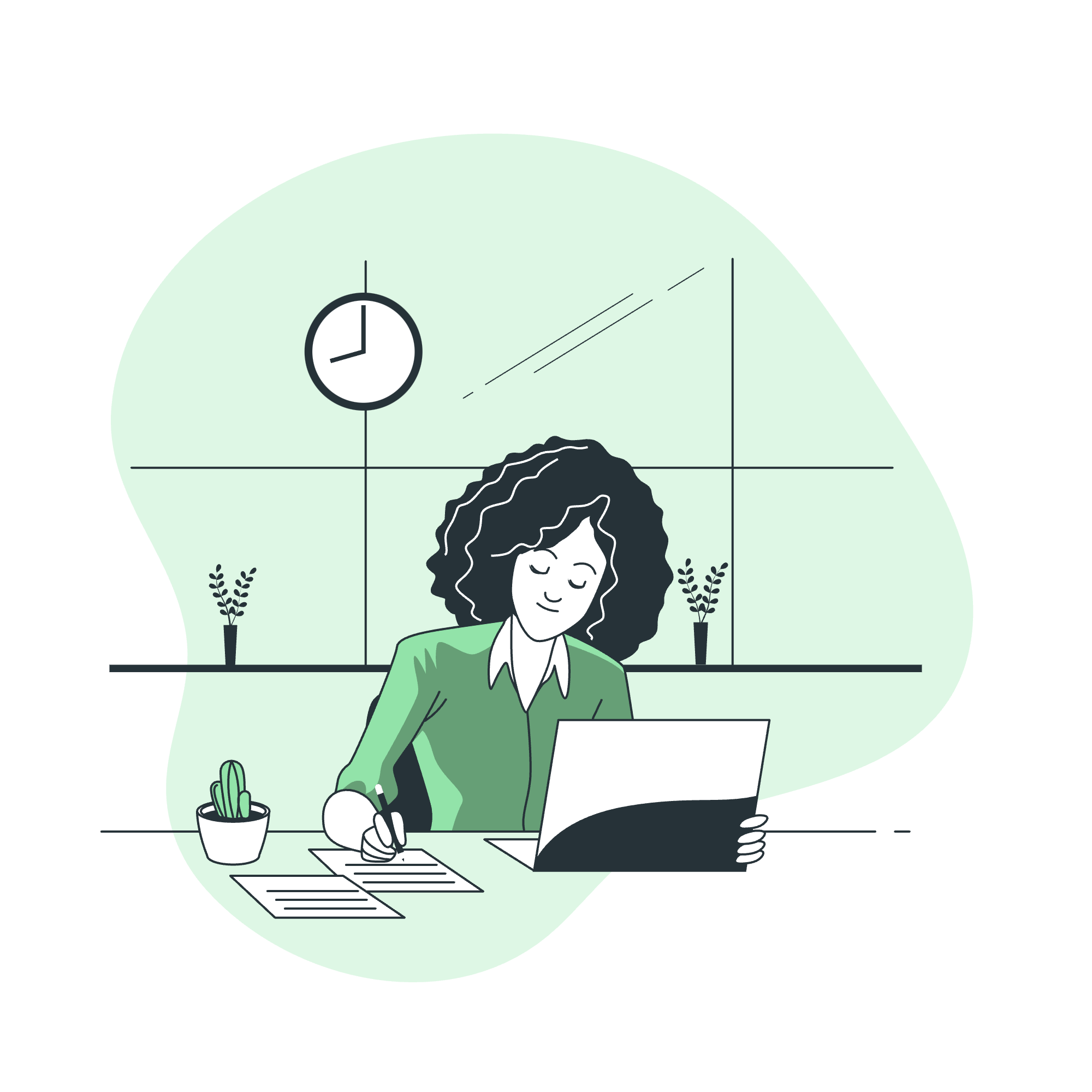
WindowsにMongoDBをインストールする
まずはWindowsにMongoDBをインストールしましょう。新しいゲーム機を設定するのと同じで、最初は少し手間ですが、それに価値はあります!
- まず、MongoDBのダウンロードセンター(https://www.mongodb.com/try/download/community)にアクセスします。
- Windowsバージョンを選んで、MSIインストーラーをダウンロードします。
- インストーラーを実行し、指示に従います。手軽にインストールするために「完全」設定を選んでください。
- MongoDB Compassをインストールするのを忘れずに——これはあなたの生活をより簡単にするグラフィカルインターフェースです!
私が多年間教えてきたプロ tip:Cドライブに「data」という名前のフォルダを作成してください(C:\data)。MongoDBはデフォルトでここにデータベースを保存します。
UbuntuにMongoDBをインストールする
Linuxの愛好家の皆さん、UbuntuにMongoDBをインストールするのは簡単です。コーヒーを淹れるのと同じで、短短のステップです!
- ターミナルを開きます(Ctrl+Alt+T)。
- パッケージリストを更新します:
sudo apt-get update - MongoDBをインストールします:
sudo apt-get install -y mongodb - MongoDBサービスを起動します:
sudo systemctl start mongodb
それで、準備ができました!
MongoDBを起動する
MongoDBをインストールしたので、起動しましょう!コンピュータを立ち上げるのと同じで、簡単ですが重要なステップです。
Windowsの場合:
- 管理者としてコマンドプロンプトを開きます。
- MongoDBのインストールディレクトリ(通常はC:\Program Files\MongoDB\Server\4.4\bin)に移動します。
- 次のコマンドを実行します:
mongod
Ubuntuの場合:
- ターミナルを開きます。
- 次のようにタイプします:
sudo systemctl start mongodb
MongoDBが動作していることを示す出力が表示されるはずです。生きている!
MongoDBを停止する
時には休息が必要です。以下の手順でMongoDBを停止します:
Windowsの場合:
- MongoDBが動作しているコマンドプロンプトでCtrl+Cを押します。
- 'Y'を入力して確認します。
Ubuntuの場合:
- ターミナルで次のように入力します:
sudo systemctl stop mongodb
部屋を離れるときにライトを消すのと同じで、習慣にするいい習慣です!
MongoDBを再起動する
MongoDBを再起動することで多くの問題が解決します。ITの古典的なアドバイス、「一度オフにしてオンにしてみた?」と同じです。
Windowsの場合:
- 上記の手順でMongoDBを停止します。
-
mongodコマンドを使って再起動します。
Ubuntuの場合:
- ターミナルで次のように入力します:
sudo systemctl restart mongodb
MongoDBのヘルプ
時には少しだけの助けが必要です。MongoDBには、友好的なガイドが手元にいるかのように感じられる内蔵のヘルプコマンドがあります。
- コマンドプロンプトまたはターミナルで
mongoと入力してMongoDBシェルを起動します。 - シェル内で
helpと入力して利用可能なコマンドの一覧を表示します。 - 特定のコマンドに関するヘルプが必要な場合は、
helpの後にコマンド名を入力します。例えば:help find
これで、findコマンドに関する詳細な情報が得られます。
MongoDBの統計情報
MongoDBのパフォーマンスを知りたいですか?統計情報を確認してみましょう。データベースの健康診断を受けるようなものです!
- MongoDBシェルを起動します。
-
db.stats()コマンドを使ってデータベースの一般的な統計情報を取得します:use myDatabase db.stats() - コレクションごとの統計情報が必要な場合は:
db.myCollection.stats()
以下は、いくつかの便利な統計コマンドの表です:
| コマンド | 説明 |
|---|---|
db.stats() |
データベースの一般的な統計情報 |
db.collection.stats() |
特定のコレクションの統計情報 |
db.serverStatus() |
サーバーの状態情報 |
db.currentOp() |
現在の操作に関する情報 |
これらの統計情報を理解することは、健康的なデータベースを維持するために非常に重要です。生命の徴候を知るのと同じです!
結論として、MongoDB環境を設定し、管理することは、NoSQLデータベースの世界に足を踏み入れる最初のステップです。実験をし、探索を恐れずに——それが私たちの学びです!
いつも私の生徒に言っているように、「データベースの世界では、好奇心があなたの最良の友であり、実践があなたの最大の先生です。」それでは、MongoDBのエンジンを始めて、データの不思議な世界に飛び込みましょう!
Credits: Image by storyset
